 |
下記手順にて AVCHD 機器からデータをパソコン上に取り込みことが可能です。
* より詳細な手順についてはユーザーマニ
ュアルをご確認ください。
●準備
あらかじめ以下の手順で Canopus AVCHD converter のインストールを行ってください。
- エクスプローラなどで、EDIUS インストール DVD 内の 「Tools」フォルダの中にある 「AVCHD Converter」フォルダを開きます。
- フォルダ内にあるsetup.exe アイコンをダブルクリックします。
* Windows Vista では、ユーザーアカウント制御の確認メッセージが表示されますので、[続行] をクリックします
。
- インストールプログラムが起動しましたら、[次へ] をクリックします。
- インストールの開始準備が完了したメッセージが表示されましたら、[インストール] をクリックします。
- インストールの完了を示すメッセージが表示されましたら、 [完了] をクリックします。
- デスクトップに以下の2つのアイコンがあることを確認します。
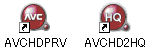
●機器からの取り込み手順
- AVCHD 機器とパソコンを USB ケーブルで接続するか、記録メディア(メモリカードもしくは DVD )をパソコンのメモリカードリーダーにセットします。
- セットした AVCHD 機器、もしくは記録メディアのアイコンが[マイコンピュータ]で認識されます。
- すべてのクリップを取り込む場合
ドライブやメディアのアイコンを、「AVCHD2HQ」アイコンにドラッグ・アンド・ドロップします。
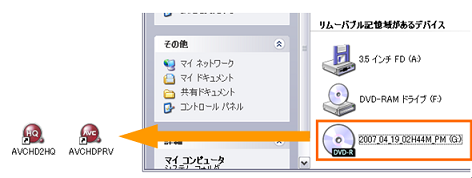
一部のクリップを取り込む場合
ファイル、フォルダのアイコンを、「AVCHD2HQ」アイコンにドラッグ・アンド・ドロップします。
* 複数のファイルを一度に変換したい場合は、キーボードの Ctrl キーを押しながら変換したいファイルを複数選
択したのちに、ドラッグ・アンド・ドロップします。
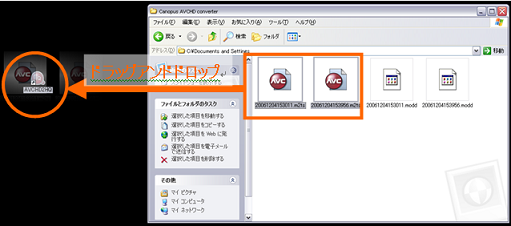
* 素材をプレビューしたい場合には、「AVCHDPRV」アイコンにドラッグ・アンド・ドロップします。
* AVCHD 機器やメモリカードがパソコン上認識しない場合には、AVCHD 機器に付属のユーティリティソフトをインストールしてください。
●その他
- 特定の素材をパソコン上にコピーしたい場合には、マイコンピュータ上で認識されているAVCHD 機器やメモリカードのアイコンをダブルクリックし、ファイルの保存場所内にある素材(拡張子 .mtsもしくは .m2ts)ファイルを保存場所にドラッグ・アンド・ドロップします([マイ ドキュメント]などわかりやすい場所に保存してください)。
* ファイルの保存場所は、[\PRIVATE\AVCHD\BDMV\STREAM]フォルダや[\PRIVATE\AVCHD]フォルダ、[\PRIVATE\AVCHD\BDMV]フォルダなど使用されている機種により異なりますので、AVCHD 機器に付属のマニュアルなどでご確認ください。
* 取り込んだファイルは、上記「一部のクリップを取り込む場合」の手順でHQファイルに変換いただくか、
「Bin」 ウィンドウ上に取り込んだ後に、クリップを右クリック→ [変換]→[ファイル変換]で HQ ファイルに変換してからご使用されることをお勧めいたします。
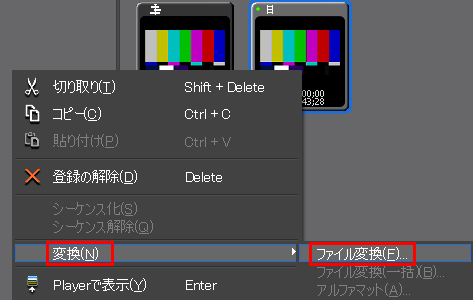
- プレビューする際やファイル変換時には、フォーマットや解像度など設定可能です。
設定方法、設定に関する内容についてはユーザーマニュアルをご確認ください。
|